Создание вашего первого скрипта¶
В этом уроке вы напишете свой первый скрипт для вращения иконки Godot кругами, используя GDScript. Как мы упоминали во Введении, этот урок рассчитан на тех, кто обладает базовыми знаниями в программировании. Для удобства, в другой вкладке приведен код C#.
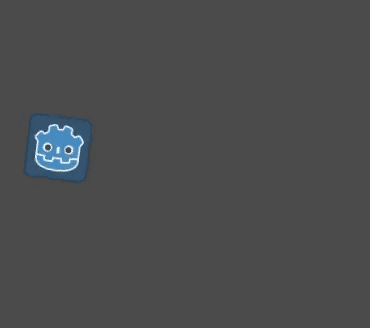
См.также
Подробнее о GDScript, его ключевых словах и синтаксисе, читайте в Основы GDScript.
См.также
За дополнительно информацией по C#, обратитесь к странице: API различия C# и GDScript.
Настройка проекта¶
Пожалуйста, создайте новый проект, чтобы начать с чистого листа. Ваш проект должен содержать одно изображение: иконку Godot, которую мы в сообществе часто используем для прототипирования.
Нам нужно создать узел Sprite для отображения в игре. В панели Scene, кликните на кнопку Other Node (Другой Узел).
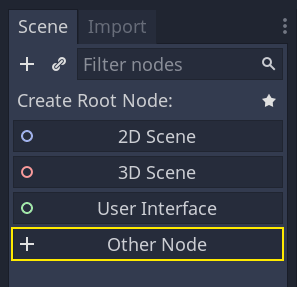
Наберите "Sprite" в поисковой строке, чтобы отобразились нужные узлы, затем дважды кликните на Sprite, чтобы создать узел.
Вкладка Scene теперь должна содержать только узел Sprite.
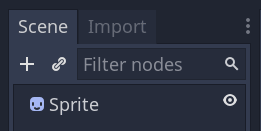
Узлу Sprite нужна текстура для отображения. В Инспекторе справа вы можете увидеть, что в свойстве текстуры указано "[пусто]". Чтобы отобразить иноку Godot, кликните и перетащите файл ``icon.png``из файловой системы панели на слот текстуры.
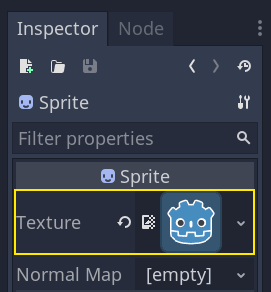
Примечание
Также вы можете создавать узлы Sprite автоматически, перетаскивая изображения в Окно просмотра.
Затем нажмите и перетащите значок в окне просмотра, чтобы отцентрировать его в игровом представлении.
Создание нового скрипта¶
Чтобы создать и прикрепить новый скрипт к нашему узлу, нажмите правой кнопкой мыши на Sprite в панели сцены и выберите "Attach Script" (Прикрепить Скрипт).
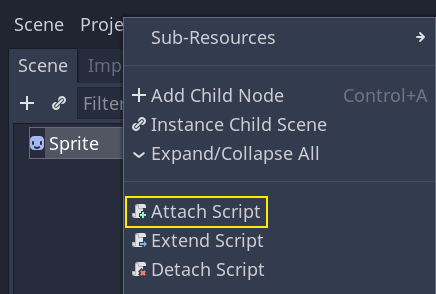
Откроется окно Attach Node Script. В этом окне вы можете указать язык программирования скрипта, путь в корневой папке и другие параметры.
Измените Template (Шаблон) с Default на Empty, чтобы начать с чистого файла. Оставьте остальные параметры по умолчанию и нажмите кнопку Create (Создать), чтобы создать сценарий.
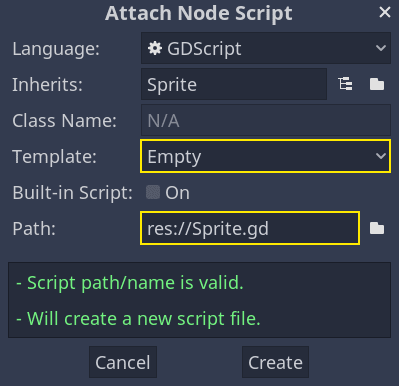
В рабочей области Script должен появиться новый файл Sprite.gd и следующая строка кода:
extends Sprite
public class Sprite : Godot.Sprite
// Declare member variables here. Examples:
// private int a = 2;
// private string b = "text";
// Called when the node enters the scene tree for the first time.
public override void _Ready()
{
}
// // Called every frame. 'delta' is the elapsed time since the previous frame.
// public override void _Process(float delta)
// {
//
// }
Каждый файл GDScript неявно является классом. Ключевое слово extends определяет класс, который наследует или расширяет данный скрипт. В этом случае Sprite означает, что наш скрипт получит доступ к свойствам и функциям узла Sprite, включая классы, которые он расширяет, такие как Node2D, CanvasItem и``Node``.
Примечание
В GDScript, если вы опустите строку с ключевым словом extends, ваш класс будет неявно расширять Reference, который Godot использует для управления памятью вашего приложения.
К унаследованным свойствам относятся те, которые вы можете видеть в инспекторе, например, texture узла.
Примечание
По умолчанию, Инспектор отображает свойства узла в "Title Case", с заглавными буквами вначале, разделенные пробелом. В GDScript эти свойства записываются в "snake_case", строчными буквами, разделенными подчёркиванием.
Вы можете навести курсор на имя любого свойства в инспекторе, и увидеть его описание и идентификатор в коде.
Привет мир!¶
Наш скрипт ничего не делает. Давайте заставим его вывести "Hello, world!" в панель вывода в нижней части экрана.
Добавьте следующий код в ваш скрипт:
func _init():
print("Hello, world!")
public Sprite()
{
GD.Print("Hello, world!");
}
Давайте разберём это. Слово func объявляет новую функцию _init. Это конструктор нашего класса. Движок вызывает _init при создании объекта в памяти, если вы определили эту функцию.
Примечание
GDScript - язык с отступами. Отступ (табуляция) в начале строки print() обязателен для работы кода. Если вы пропустите отступ или отступите неправильно, редактор выделит строку красным и выведет сообщение:"Indented block expected" ("Блок отступа пропущен").
Сохраните сцену, если ещё не сделали этого, затем нажмите F6 (Cmd + R на macOS) для запуска. Посмотрите в окно вывода Output в панели внизу. Там должно отобразится "Hello, world!".
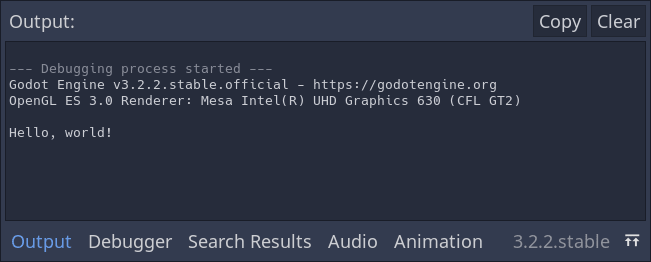
Удалите функцию _init(), оставив только строку extends Sprite.
Поворот вокруг¶
Теперь сделаем наш узел двигающимся и вращающимся. Для этого добавим две переменных-члена в наш скрипт: скорость перемещения в пикселях в секунду и угловую скорость в радианах в секунду.
var speed = 400
var angular_speed = PI
private int Speed = 400;
private float AngularSpeed = Mathf.Pi;
Переменные-члены располагаются в начале скрипта, после всех "extend", но перед функциями. Каждый экземпляр узла с прикреплённым к нему скриптом имеет собственную копию свойств speed и angular_speed.
Примечание
Углы в Godot по умолчанию задаются в радианах, как и в некоторых других движках, но вы можете использовать встроенные функции и свойства для работы с градусами.
Для перемещения иконки мы должны обновлять её позицию и вращение каждый кадр игрового цикла. Для этого используем виртуальную функцию _process класса Node. При объявлении этой функции в любом классе, наследуемом от Node (например, Sprite), Godot будет вызывать её каждый кадр и передавать в аргументе delta время, прошедшее от предыдущего кадра.
Примечание
Игры работают в цикле, отображая множество изображений в секунду, каждое из которых называется кадром. Скорость, с которой игра создаёт эти изображения, измеряется в кадрах в секунду (Frame Per Second). Большинство игр нацелены на 60 FPS, хотя вы можете найти такие цифры, как 30 кадров в секунду на более медленных мобильных устройствах или от 90 до 240 для игр виртуальной реальности.
Движок и разработчики игры делают все возможное, чтобы обновлять игровой мир и рендерить изображения с постоянным интервалом времени, но всегда существуют небольшие отклонения во времени рендеринга кадров. Поэтому движок предоставляет нам это значение дельта-времени, делая наше движение независимым от частоты кадров.
В нижней части скрипта определите функцию:
func _process(delta):
rotation += angular_speed * delta
public override void _Process(float delta)
{
Rotation += AngularSpeed * delta;
}
Ключевое слово func определит (создаст) новую функцию. После него в нужно написать имя функции и в скобках аргументы, которые она принимает. Двоеточие завершает определение, а следующие за ним блоки с отступом представляют собой содержимое или инструкции функции.
Примечание
Обратите внимание, что _process(), как и _init(), начинается с символа подчёркивания. По соглашению, виртуальные функции, то есть встроенные функции Godot, которые вы можете переопределить - начинаются с символа подчёркивания.
Строка внутри функции, rotation += angular_speed * delta, увеличивает угол вращения нашего спрайта каждый кадр. Здесь rotation — это свойство, унаследованное от класса Node2D, который расширяет класс Sprite. Именно он управляет вращением узла, используя радианы для измерения угла поворота.
Совет
В редакторе кода вы можете нажать Ctrl+ЛКМ на любом встроенном свойстве или функции, таких как position, rotation, или _process чтобы открыть соответствующую документацию в новой вкладке.
Запустите сцену, чтобы увидеть, что иконка Godot крутится на месте.
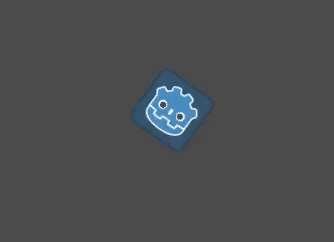
Движение вперёд¶
Теперь давайте заставим узел двигаться. Добавьте следующие две строки в функцию _process(), убедившись, что новые строки имеют такой же отступ, как и предыдущие.
var velocity = Vector2.UP.rotated(rotation) * speed
position += velocity * delta
var velocity = Vector2.Up.Rotated(Rotation) * Speed;
Position += velocity * delta;
Как мы уже видели, ключевое слово var определяет новую переменную. Если вы поместите его в верхней части скрипта, оно определит свойство класса. Внутри функции оно определяет локальную переменную: данная переменная существует только в области действия функции.
Мы определяем локальную переменную velocity, 2D-вектор, представляющий собой направление и скорость. Чтобы заставить узел двигаться вперёд, мы начинаем с константы Vector2.UP класса Vector2, эта константа - вектор указывающий вверх и вращающийся с помощью вызова метода Vector2.rotated(). Данное выражение Vector2.UP.rotated(rotation) - вектор, указывающий вперёд относительно нашей иконки. Умноженное на наше свойство speed, это выражение даёт нам скорость, которую мы можем использовать для перемещения узла вперёд.
Мы добавляем velocity * delta к узлу position, чтобы переместить его. Сама позиция имеет тип Vector2, встроенный тип в Godot, представляющий двумерный вектор.
Запустите сцену, чтобы увидеть, что голова Godot движется по кругу.
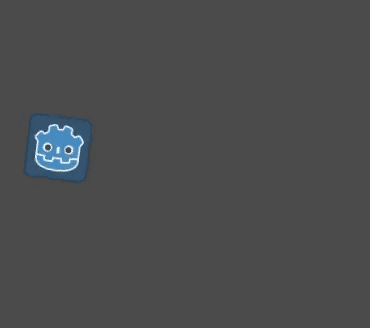
Примечание
При таком перемещении узла не учитывается столкновение со стенами или полом. В Ваша первая 2D игра вы узнаете другой подход к перемещению объектов при обнаружении столкновений.
Наш узел сейчас движется самостоятельно. В следующей части Отслеживание ввода игрока мы будем использовать пользовательский ввод, чтобы контролировать его.
Готовый скрипт¶
Это полный файл Sprite.gd для справки.
extends Sprite
var speed = 400
var angular_speed = PI
func _process(delta):
rotation += angular_speed * delta
var velocity = Vector2.UP.rotated(rotation) * speed
position += velocity * delta
using Godot;
public class Sprite : Godot.Sprite
{
private int Speed = 400;
private float AngularSpeed = Mathf.Pi;
public override void _Process(float delta)
{
Rotation += AngularSpeed * delta;
var velocity = Vector2.Up.Rotated(Rotation) * Speed;
Position += velocity * delta;
}
}